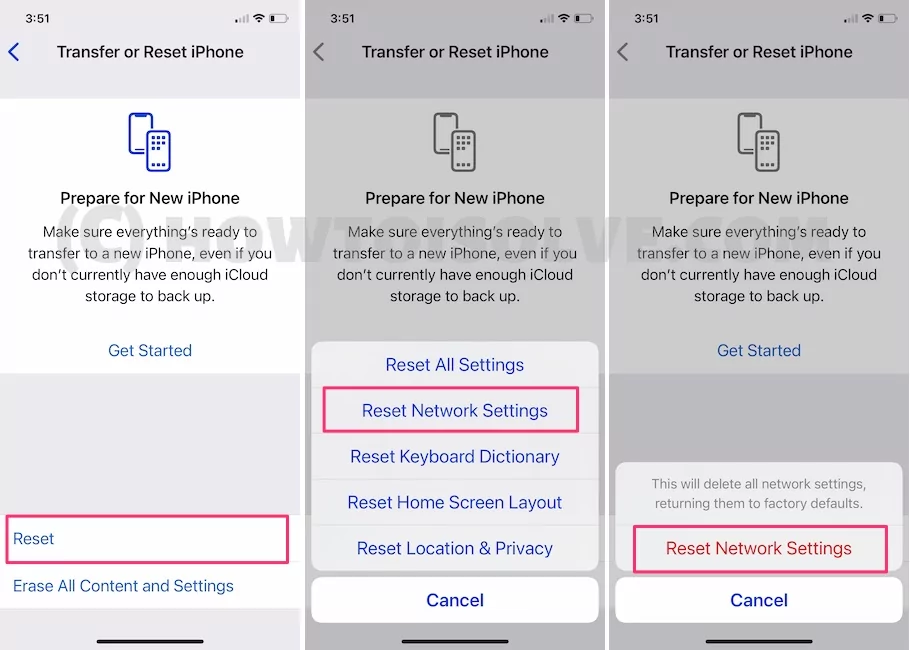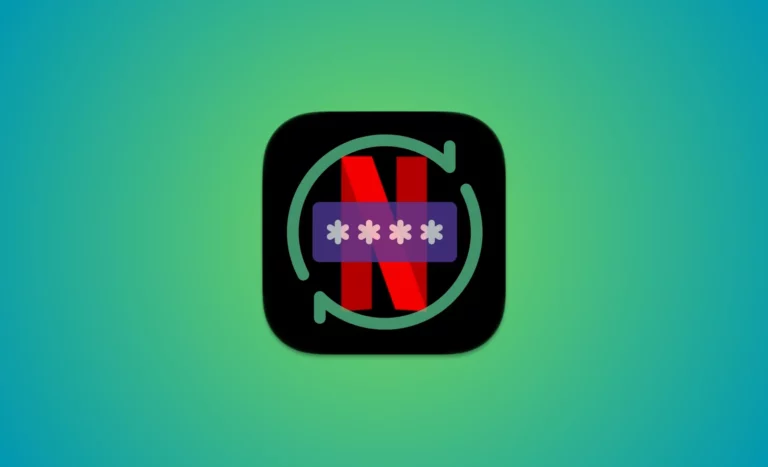Исправление невозможности подключения к Wi-Fi на iPhone после обновления iOS 14.8 в 2021 году.
в этой статье я рассмотрел все решения, касающиеся Как исправить проблемы с Wi-Fi на iPhone SE. На вашем новом iPhone SE нет Wi-Fi или плохое подключение к Wi-Fi. Мы не игнорируем эту проблему и не используем тарифный план сотовой связи оператора. Итак, что мы можем сделать в этой ситуации. Официально, у нас есть правильные причины, по которым Wi-Fi не работает на iPhone SE. Давайте посмотрим и внимательно следуем инструкциям.
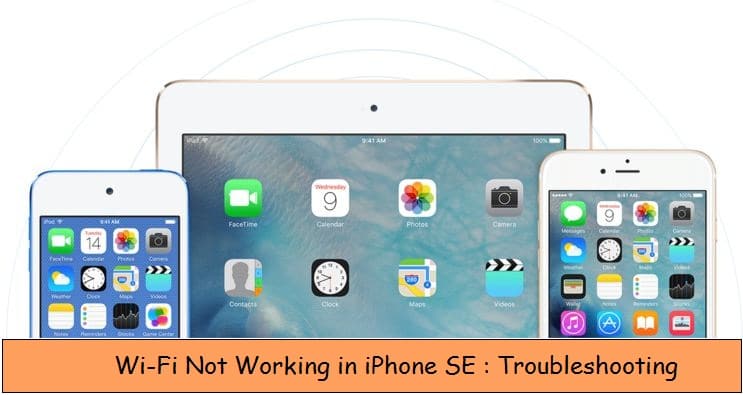
В основном после обновления iOS / обновления возникают проблемы с Wi-Fi, Wi-Fi постоянно отключается, Пропал сигнал Wi-Fi, Не могу найти Wi-Fi, Wi-Fi перестал работать. по тем же причинам, что и ниже, помогите правильно.
Устранение проблем с подключением к Wi-Fi Apple iPhone SE
1. Проверьте маршрутизатор или уровень сигнала, если ваш iPhone SE не подключается к Wi-Fi.
Сначала проверьте маршрутизатор, к которому вы обращаетесь. Возможно, ваш маршрутизатор находится далеко или вне зоны действия. Если причина в слабом сигнале, просто попробуйте удлинитель сигнала Wi-Fi или другой маршрутизатор Wi-Fi большого радиуса действия.
2 Wi-Fi включен в настройках iPhone

Ваш iPhone подключен к правильной сети. Проверьте настройки. Перейдите в «Настройки» > «Wi-Fi». См. экран ниже. Синяя отметка перед именем указывает на то, что вы идете направо.
3 Введите пароль Wi-Fi
Недавно вы выполнили новую настройку маршрутизатора Wi-Fi. Введите пароль по умолчанию, указанный на этикетке на задней стороне маршрутизатора. Если вы обновили пароль Wi-Fi по умолчанию, сбросьте его разными способами, которые зависят от компании-маршрутизатора.
4. Перезагрузите iPhone SE и интернет-маршрутизатор.
Потеря пакетов данных на маршрутизаторе будет сброшена после перезагрузки маршрутизатора вручную, выключения или также перезагрузки iPhone SE (нажмите и удерживайте кнопку «Режим сна/Пробуждение», пока на экране не появится значок яблока, в противном случае выполните принудительное перезапуск, нажав кнопку «Режим сна/Пробуждение» + «Домой»). кнопку, пока не увидите черный экран).
5 Почему на моем iPhone SE постоянно отключается Wi-Fi? Попробуйте сбросить настройки сети
если вы столкнулись с какой-либо проблемой с вашим Apple iPhone SE продолжает отключать Wi-Fi? Давайте выполним Сброс настроек сети — это проверенное, надежное и зрелое решение для Wi-Fi, который не работает на iPhone SE, работающем под управлением последней версии iOS.
ШАГИ ПО СБРОСУ НАСТРОЕК СЕТИ ДЛЯ ПОЛЬЗОВАТЕЛЕЙ IOS 15 И ПОЗДНЕЙ ВЕРСИИ
- Шаг 1. откройте приложение «Настройки», которое выглядит как значок шестеренки, вы можете выполнить поиск с помощью поиска Spotlight и библиотеки приложений.
- Шаг 2. Нажмите «Общие»
- Шаг 3. Прокрутите экран вниз и нажмите «Перенести или сбросить iPhone».

- Шаг №4. Теперь нажмите «Сброс»> нажмите «Сбросить настройки сети»> введите пароль экрана блокировки iPhone> нажмите «Сбросить настройки сети».
ШАГИ ПО СБРОСУ НАСТРОЕК СЕТИ ДЛЯ ПОЛЬЗОВАТЕЛЕЙ IOS 14 И РАНЬШИХ ВЕРСИЙ
- Зайдите в приложение «Настройки»
- Нажмите «Общие»
- Нажмите «Сбросить».
- Нажмите «Сбросить настройки сети».

Заключительные предложения,
- Если вы используете публичную сеть, обратитесь за помощью к региональному сотруднику.
- Проверьте на другом устройстве; Убедитесь, что на вашем iPhone SE не работает только
- Все еще не работает Свяжитесь с Apple или сходите в ближайший магазин Apple
Также вы можете исправить это, обновив Wi-Fi роутер.
Для решения других проблем, таких как
Выше приведены истинные причины, по которым iPhone SE Wi-Fi не работает. Разберитесь в своей ситуации и желаем удачи!